|
受講生PCの画面を確認したい場合
| 1.はじめに 2.キャプチャー 3.スキャンキャプチャー 4.スキャンキャプチャー(マルチ画面) |
 |
1.はじめに
|
受講生のパソコンのデスクトップ画面を教卓PC上に表示することができます。
|
| ◆キャプチャー |
一台のパソコンのデスクトップ縮小画面が表示されます |
| ◆スキャンキャプチャー |
複数のパソコンの画面を一定間隔で取得します |
| ◆スキャンキャプチャー(マルチ画面) |
マルチウィンドウにスキャンキャプチャー画像を表示します |
|
|
 |
2.キャプチャー
|
1.各教室のコンピュータ名一覧より任意のコンピュータ名をクリック。
2.画面左に選択したパソコンのデスクトップ画面が縮小表示されます。
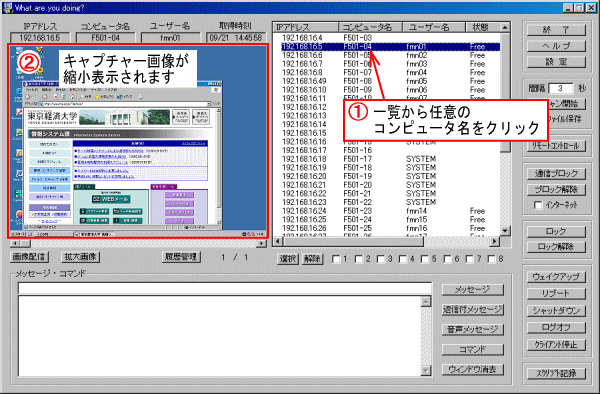
 |
縮小表示画面を大きくしたい時には、縮小表示画面上でクリックするか『拡大画像』ボタンを
クリックすると画面が最大化されます。
元の画面に戻したいときは「Escキー」を押下してください。 |
|
 |
3.スキャンキャプチャー
|
1.各教室のコンピュータ名一覧より複数のパソコンを選択します。(クリックして選択時CtrlキーやShiftキーを併用)
2.画面右の『スキャン開始』をクリック。
3.画面左に選択したパソコンのデスクトップ画面一定の間隔で切り替わりが縮小表示されます。
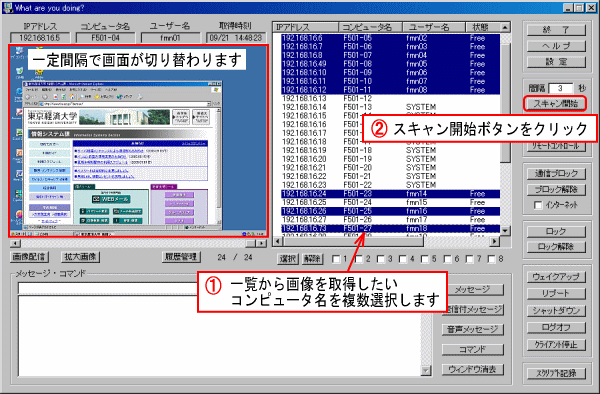
 |
コンピュータ名の表示されている一覧内で「ダブルクリック」することによって
全てのコンピュータを選択することができます。 |
※画面を大きく表示したい場合は「キャプチャー」OnePointと同様の操作をしてください |
 |
4.スキャンキャプチャー(マルチ画面)
|
1.各教室のコンピュータ名一覧より複数のパソコンを選択します。(クリックして選択時CtrlキーやShiftキーを併用)
2.画面右の『スキャン開始』をShiftキーを押下しながらクリック。
3.スキャン画像一覧のウィンドウが表示されます。
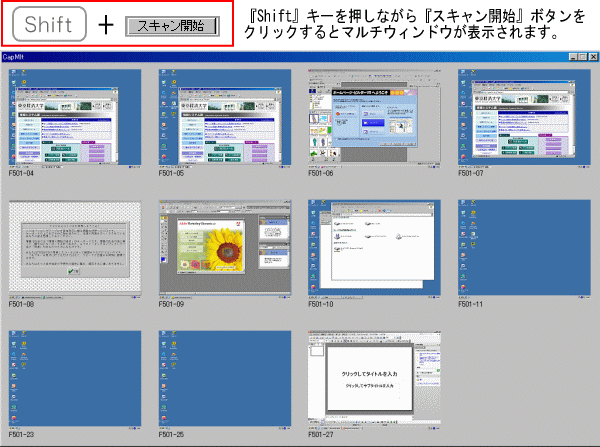
※画面を大きく表示したい場合は「キャプチャー」OnePointと同様の操作をしてください |
|